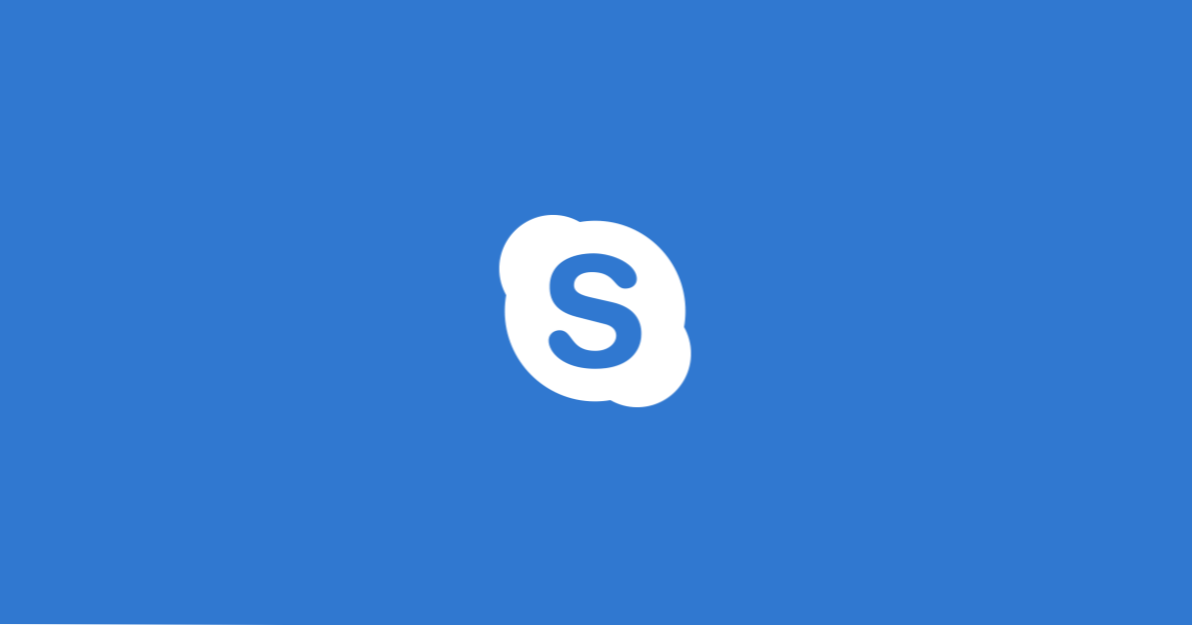
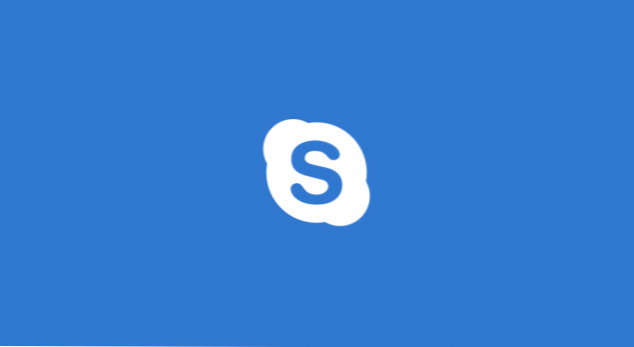
Il y a environ 15 ans, le 29 ou août 2003, un simple logiciel a été publié, permettant aux utilisateurs d'envoyer des messages instantanés ou de passer des appels. Cette application simple, selon les normes actuelles, est connue sous le nom de Skype.
Skype a beaucoup changé au cours de ses années d'existence. Ce qui a commencé comme un simple service de messagerie instantanée est devenu un énorme réseau d’entreprise, doté d’un grand nombre de fonctionnalités qui facilitent votre vie et votre travail. L'acquisition de Skype Communications (anciennement Skyper) par Microsoft a apporté encore plus de changements. L'un d'entre eux était l'introduction de Skype for Business dans la suite Microsoft Office.
Certains utilisateurs ont un compte Skype pour les contacts sociaux et professionnels, d'autres ont tendance à les séparer. Ces derniers utilisateurs sont frustrés par le fait qu’ils ne peuvent pas avoir les deux comptes connectés en même temps. La solution la plus simple consiste à avoir un compte connecté à l'application Skype et l'autre à Skype pour le Web. L’interface est identique à celle de Windows 10, mais pour être en ligne et recevoir des notifications, vous devez ouvrir votre navigateur.
La solution la plus compliquée est de loin la meilleure, mais pour pouvoir le faire, vous devez installer le logiciel classique Skype. De même, pour suivre les étapes facilement, ne modifiez pas le chemin d'installation de Skype.
Version Windows
Avant de commencer à faire quoi que ce soit, vous devez savoir si vous avez une version 32 ou 64 bits ou si Windows est installé.
1.Cliquez sur l'icône Windows à gauche de la barre des tâches ou appuyez sur la touche Windows de votre clavier.
2.Tapez dans «Système» et cliquez sur Système.
3.Vérifiez la version

Vient ensuite les étapes où vous exécutez les deux instances Skype en même temps. Premier test si vous pouvez exécuter deux skypes en même temps
1.Cliquez sur l'icône Windows à gauche de la barre des tâches ou appuyez sur la touche Windows de votre clavier.
2. Tapez "Exécuter" et cliquez sur Exécuter
3.Dans la boîte de dialogue, vous devez coller le chemin d'accès à l'application Skype avec un attribut.

Pour une version 32 bits de Windows, entrez le chemin suivant: «C: \ Program Files \ Skype \ Phone \ skype.exe / secondary».
Pour une version 64 bits de Windows, entrez le chemin suivant: «C: \ Program Files (x86) \ Skype \ Phone \ skype.exe / secondary».
Remarque: Les chemins d'accès doivent être entrés sans les guillemets.
4.Cliquez sur “OK”
Une autre fenêtre de Skype devrait s’ouvrir et vous permettre de vous connecter à votre deuxième compte.
Pour vous faciliter la tâche à chaque fois que vous souhaitez exécuter une deuxième application Skype, vous pouvez ajouter un raccourci sur votre bureau et y apporter une modification mineure.
1.À l'aide de l'explorateur de fichiers, accédez au dossier où Skype est installé.
2.Cliquez à droite sur “Skype.exe”
3.Sous le menu "Envoyer à"
4.Cliquez sur «Bureau (créer un raccourci)».

5.Allez sur votre bureau
6.Cliquez à droite sur l'icône Skype que vous venez de créer
7.Cliquez sur “Propriétés”
8.Sous le chemin de la cible dans le chemin du raccourci, ajoutez “/ secondary” à la fin après les guillemets dans la cible. Remarque: ajoutez sans les guillemets.

9.Cliquez sur “OK”
Désormais, chaque fois que vous avez besoin d’une deuxième instance Skype pour vous connecter avec votre autre compte, il vous suffit de double-cliquer sur l’icône située sur votre bureau et vous serez prêt à partir.
Si vous souhaitez mettre fin à l'un des programmes Skype que vous avez ouverts, vous devrez vous rendre dans le gestionnaire de tâches. Vous pouvez le faire en cliquant avec le bouton droit de la souris sur un espace vide de la barre des tâches et en cliquant sur «Gestionnaire de tâches». Recherchez le programme Skype que vous souhaitez terminer, cliquez dessus, puis sur «Fin de tâche».
Foire aux questions et réponses
Q: Dois-je installer deux fois Skype pour pouvoir me connecter à deux comptes en même temps?
UNE: Non, vous installez Skype une seule fois et suivez les étapes décrites dans cet article pour pouvoir vous connecter simultanément à des comptes.
Q: Puis-je exécuter plus de deux programmes Skype?
UNE: Oui, vous pouvez en exécuter autant que vous le souhaitez. Double-cliquez simplement sur l'icône que vous avez modifiée sur votre bureau autant de fois que nécessaire.
Q: Puis-je faire la même chose sur Windows 7?
UNE: Oui, la procédure est la même sous Windows 7.

